- Microsoft ni uvedel možnosti za preprost izvoz nastavitev VPN v sistemu Windows 10.
- Nastavitve VPN pa lahko izvozite in shranite tako, da kopirate in prilepite mapo vseh povezav VPN.
- To je enostavno rešitev za zamenjavo profilov z različnimi poverilnicami za prijavo v VPN, naslovi strežnika in drugimi podrobnostmi o povezavi.
- Vendar se ta metoda ne primerja s premium storitev VPN, kjer lahko enostavno prilagodite nastavitve.

V operacijskem sistemu Windows 10 ni možnosti za izvoz nastavitev VPN, vendar obstaja enostavna rešitev.
Ustvarjanje povezave VPN v operacijskem sistemu Windows 10 z uporabo izvornih nastavitev operacijskega sistema je odličen način za prikrivanje naslova IP, ponarejanje geolokacije, dostop do blokiranih spletnih mest izboljšajte svoj ping med igranjem iger brez namestitve namiznega odjemalca.
Je pa tudi nekoliko bolj zapleteno kot uporaba dejanskega odjemalca VPN, zasnovanega za Windows 10, ker ga morate ustvarite novo povezavo VPN ali uredite svoj obstoječi profil vsakič, ko želite spremeniti protokol VPN ali se povezati z drugim naslovom strežnika VPN.
Poleg tega nastavitev VPN v operacijskem sistemu Windows 10 ne morete izvoziti tako enostavno, kot če kliknete gumb za shranjevanje profila na drugo mesto.
Čeprav Microsoftov operacijski sistem za to ni našel enostavne rešitve, lahko to storite tako, da kopirate in prilepite sistemsko mapo, ki vsebuje vse povezave VPN v sistemu Windows 10.
5 najboljših VPN-jev, ki jih priporočamo
 |
59% popusta na voljo za dvoletne načrte |  Preverite ponudbo! Preverite ponudbo! |
 |
79% popusta + 2 brezplačna meseca |
 Preverite ponudbo! Preverite ponudbo! |
 |
85% popusta! Le 1,99 $ na mesec za 15 mesečni načrt |
 Preverite ponudbo! Preverite ponudbo! |
 |
83% popusta (2,21 $ / mesec) + 3 brezplačni meseci |
 Preverite ponudbo! Preverite ponudbo! |
 |
76% (2.83$) na 2-letnem načrtu |
 Preverite ponudbo! Preverite ponudbo! |
Kako izvozim nastavitve VPN v Windows 10?
- Odprite Windows 10 File Explorer (Tipka Win + E).
- V naslovno vrstico vnesite naslednje in pritisnite Enter:
% AppData% \ Microsoft \ Network \ Connections - Izberite Pbk mapo, z desno miškino tipko kliknite in Kopirati (Ctrl + C).
- Izberite drugo lokacijo v računalniku in Prilepi (Ctrl + V).
Ali je vaš VPN blokiran v sistemu Windows 10? Oglejte si ta članek, da ga popravite v nekaj preprostih korakih.
Če želite uvoziti nastavitve v sistemu Windows 10, morate iti na isto mesto in prilepiti mapo Pbk. Ker je mapa precej majhna, jo lahko shranite v OneDrive ali drugo storitev za shranjevanje v oblaku in jo shranite kot osnutek v svojem e-poštnem računu.
Na primer, nastavitve VPN lahko uvozite iz domačega računalnika v službi v sistemu Windows 10. Ne pozabite, da bodo vsi obstoječi profili VPN prepisani z novimi.
Če želite v pripravljenosti obdržati več profilov VPN, v računalniku ustvarite več map, kamor lahko prilepite mapo Pbk z želenimi nastavitvami VPN.
Kadar koli potrebujete nov profil s posebnimi nastavitvami VPN, preprosto zamenjajte obstoječo mapo Pbk z eno od kopij.
Če zaključimo, ni ravno sprehod po parku za izvoz nastavitev VPN v sistemu Windows 10. Vendar je vseeno mogoče z uporabo zgornje rešitve. Predlagamo, da vlagate v vrhunska storitev VPN za Windows 10 dolgoročno, saj vam bo prihranilo veliko preglavic.
Pogosto zastavljena vprašanja
Nastavitve VPN za Windows 10 so shranjene v mapi Pbk, ki jo najdete v% AppData% MicrosoftNetworkConnections.
Da, Windows 10 ima vgrajeno podporo za VPN za PPTP, L2TP / IPsec s potrdilom ali ključem v skupni rabi, SSTP in IKEv2. Ti lahko ustvarite povezavo VPN v sistemu Windows 10 brez namestitve dodatne programske opreme.
Če tvoj VPN blokira požarni zid Windows, lahko v požarni zid dodate izjemo, konfigurirate nastavitve vmesnika, odprete vrata in preizkusite druge možne rešitve.
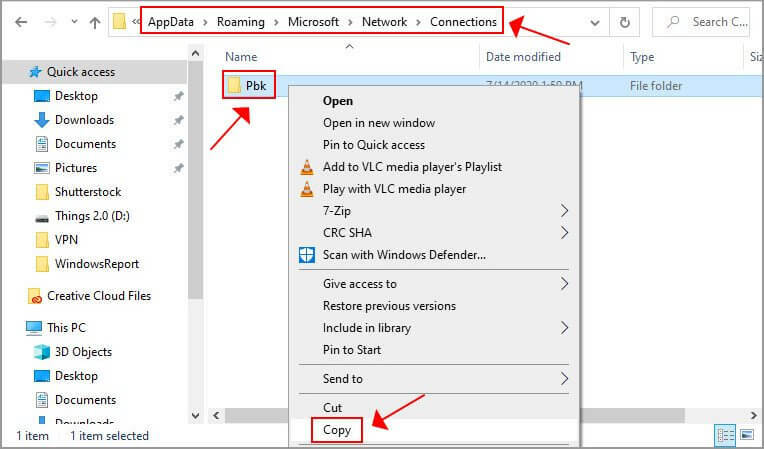

![POPRAVEK: PoE se ne more povezati s strežnikom za popravke [Quick Fix]](/f/b11aeccec0865451d03f91f0a814ad85.jpg?width=300&height=460)